В этом уроке
Один из наиболее важных особенностей Android, является способность приложения отправить пользователя в другое приложение, основываясь на “действии”, которое он хотел бы выполнить. Например, если ваше приложение имеет адреса предприятия, которое вы бы хотели показать на карте, вам не придется строить activity в вашем приложении, которая показывает карту. Вместо этого, вы можете создать запрос на просмотр адрес с помощью Intent. После чего Android система запустит приложение, которое в может показать адрес на карте.
Как пояснялось в первый курсе, Создание вашего первого приложения, вы должны использовать интент для перемещения между activity в собственном приложении. Вы обычно делает это, пользуясь явным интентом , которое определяет точное имя класса компонента, которое необходимо запустить. Однако, когда вы хотите, чтобы отдельное приложение выполнило действие, например, “просмотреть карту,” необходимо воспользоваться неявным интентом.
Этот урок покажет вам, как создать неявное интент для того или иного действия, и как его использовать для запуска activity , которая выполняет действие в другом приложении.
[wpanchor id=”1″]
Создание неявного интента
Неявные интенты не объявляют имя класса компонента для запуска, а вместо этого объявляют выполняемое действие. Действие определяет, что вы хотите сделать, например, просмотреть,редактировать, послать, или получить что-нибудь. Интенты часто включают в себя также данные, связанные с действием, такие как адрес, который вы хотите просмотреть, или сообщения электронной почты, которое требуется передать. В зависимости от интента, которое вы хотите создать, данные могут быть Uri, каким-либо другим типом данных, или интент может не нуждаться в данных вообще.
Если ваши данные это Uri, есть простой Intent() конструктор, который можно использовать для определения действия и данных.
Например, вот как создать интент, инициирующее телефонный звонок с помощью Uri , указывающий номер телефона:
Uri number = Uri.parse("tel:5551234");
Intent callIntent = new Intent(Intent.ACTION_DIAL, number);
Когда ваше приложение вызывает это интентс помощью startActivity(), приложение Телефон инициирует вызов по данному номеру телефона.
Вот несколько других интентов и их действий и Uri пар данных:
- Открыть карту:
// Map point based on address Uri location = Uri.parse("geo:0,0?q=1600+Amphitheatre+Parkway,+Mountain+View,+California"); // Or map point based on latitude/longitude // Uri location = Uri.parse("geo:37.422219,-122.08364?z=14"); // z param is zoom level Intent mapIntent = new Intent(Intent.ACTION_VIEW, location); - Открыть веб-страницу:
Uri webpage = Uri.parse("http://www.android.com"); Intent webIntent = new Intent(Intent.ACTION_VIEW, webpage);
Другие виды неявных интентов требуют «дополнительные» данные, которые предоставляют данные различных типов, таких как строки. Вы можете добавить один или несколько кусков дополнительных данных, используя различные putExtra() методы.
По умолчанию, система определяет соответствующий MIME тип, необходимый интенту, на основе Uri данных. Если вы не добавили Uri в интент, вы должны, как правило, использоватьsetType() для указания тип данных, связанных с интентом. Установка MIME типа в дальнейшем определяет, какие виды activity должны получить это намерение.
Вот еще несколько интентов, которые добавляют дополнительные данные для указания нужного действия:
- Отправить письмо с вложением:
Intent emailIntent = new Intent(Intent.ACTION_SEND); // The intent does not have a URI, so declare the "text/plain" MIME type emailIntent.setType(HTTP.PLAIN_TEXT_TYPE); emailIntent.putExtra(Intent.EXTRA_EMAIL, new String[] {"jon@example.com"}); // recipients emailIntent.putExtra(Intent.EXTRA_SUBJECT, "Email subject"); emailIntent.putExtra(Intent.EXTRA_TEXT, "Email message text"); emailIntent.putExtra(Intent.EXTRA_STREAM, Uri.parse("content://path/to/email/attachment")); // You can also attach multiple items by passing an ArrayList of Uris - Создание события календаря:
Intent calendarIntent = new Intent(Intent.ACTION_INSERT, Events.CONTENT_URI); Calendar beginTime = Calendar.getInstance().set(2012, 0, 19, 7, 30); Calendar endTime = Calendar.getInstance().set(2012, 0, 19, 10, 30); calendarIntent.putExtra(CalendarContract.EXTRA_EVENT_BEGIN_TIME, beginTime.getTimeInMillis()); calendarIntent.putExtra(CalendarContract.EXTRA_EVENT_END_TIME, endTime.getTimeInMillis()); calendarIntent.putExtra(Events.TITLE, "Ninja class"); calendarIntent.putExtra(Events.EVENT_LOCATION, "Secret dojo");
Примечание: Это интент для напоминания о событии поддерживается только начиная с уровня API 14.
Примечание: Важно, чтобы вы определяли Intent как можно более точно. Например, если вы хотите отобразить изображение с помощью ACTION_VIEW интент, вы должны указать MIME тип один из image/*. Это предотвращает приложения, которые могут «просматривать» другие типы данных (такие как приложения карт) от запуска из-за этого интент.
[wpanchor id=”2″]
Убедитесь, что существует приложение способное обработать интент
Хотя Android платформа гарантирует, что определенные интенты будут обрабатываться одним из встроенных приложений (например, телефон, электронная почта, или приложении Календарь), вы всегда должны включать шаг проверки перед вызовом интента.
Внимание: Если вы вызываете интент и нет приложение доступного на устройстве, которое бы смогло обработать интент, то это приведет ваше приложение к краху.
Для проверки есть ли доступная activity , которая может ответить на интент, вызовитеqueryIntentActivities() для получения перечня activity , способных обработать вашеIntent. Если возвращенный List не пустой, вы можете спокойно использовать интент. Например:
PackageManager packageManager = getPackageManager(); List<ResolveInfo> activities = packageManager.queryIntentActivities(intent, 0); boolean isIntentSafe = activities.size() > 0;
Если isIntentSafe является true, то по крайней мере одно приложение будет отвечать на интенты. Если значение равно false, то нет приложений для обработки интента.
Примечание: Вы должны выполнять эту проверку, когда ваша activity запускается, т.к. в этом случае вам нужно отключить функцию, которая использует интент, прежде чем пользователь попытается использовать эту функцию. Если вы знаете о конкретной программе, которая может обрабатывать интент, вы также можете предоставить ссылку для пользователя, чтобы он смог загрузить приложение (смотрите как сослаться на ваш продукт на Google Play).
[wpanchor id=”3″]
Запуск activity при помощи интента

Рисунок 1. Пример диалога выбора приложения, который появляется, когда более одного приложения могут обрабатывать интент.
После того как вы создали Intent и установили дополнительную информацию, вызовите startActivity() для отправки его в систему. Если система определяет, что более одной activity может обрабатывать интент, она отображает диалоговое окно пользователю, чтобы он выбрал, какое приложение использовать, как показано на рисунке 1. Если есть только одна activity , которая обрабатывает интент, система немедленно её запускает.
startActivity(intent);
Вот полный пример, который показывает, как создать интент для просмотра карты, проверяет, что приложение для обработки интента существует, а затем начинает его:
// Build the intent
Uri location = Uri.parse("geo:0,0?q=1600+Amphitheatre+Parkway,+Mountain+View,+California");
Intent mapIntent = new Intent(Intent.ACTION_VIEW, location);
// Verify it resolves
PackageManager packageManager = getPackageManager();
List<ResolveInfo> activities = packageManager.queryIntentActivities(mapIntent, 0);
boolean isIntentSafe = activities.size() > 0;
// Start an activity if it's safe
if (isIntentSafe) {
startActivity(mapIntent);
}
[wpanchor id=”4″]
Показать диалог выбора приложения
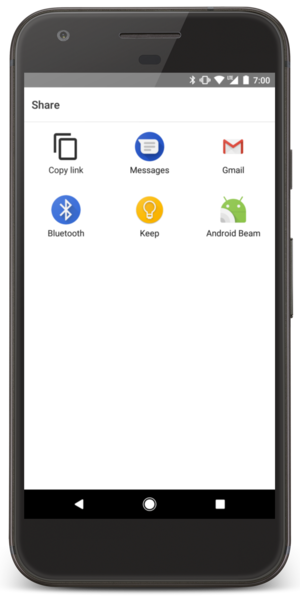
Рисунок 2. Диалог выбора.
Обратите внимание, что когда вы начинаете activity , передавая свой Intent в startActivity() и есть более чем одно приложение, которое отвечает на интенты, пользователь может выбрать, какое приложение использовать по умолчанию (по отметив флажок в нижней части диалогового окна; см. рисунок 1). Это хорошо, когда выполнение действия, для которых пользователь обычно хочет использовать одно и того же приложения каждый раз, например, при открытии веб-страницы (пользователи, вероятно, предпочитают использовать только один веб-браузер) или принимать фотографии (пользователи, вероятно, предпочитают одну и ту же камеру).
Однако, если выполняемое действие может обрабатываться несколькими приложениями, и пользователь может предпочитать каждый раз другое приложение — такое как действия “поделиться”, для которых пользователи могли бы иметь несколько приложений, через которые они могли бы поделиться — вы должны явно показывать диалог выбора, как показано на рисунке 2. Диалог выбора заставляет пользователя каждый раз выбирать, какое приложения использовать для действия (пользователь не может выбрать приложение по умолчанию для действия).
Чтобы показать диалог выбора, создайте Intent используя createChooser() и передайте его вstartActivity(). Например:
Intent intent = new Intent(Intent.ACTION_SEND);
...
// Always use string resources for UI text.
// This says something like "Share this photo with"
String title = getResources().getString(R.string.chooser_title);
// Create intent to show chooser
Intent chooser = Intent.createChooser(intent, title);
// Verify the intent will resolve to at least one activity
if (intent.resolveActivity(getPackageManager()) != null) {
startActivity(chooser);
}
Это код отображает диалог со списком приложений, которые отвечают на интент переданного вcreateChooser() метод и используют предоставленный текст в качестве заголовка диалога.





